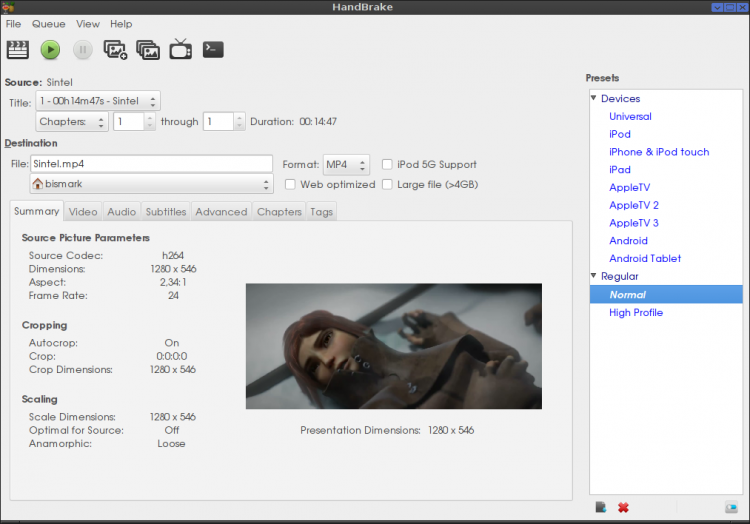Это старая версия документа.
Содержание
Handbrake - кросплатформенный конвертер видео файлов с расширенными настройками для энкодера H.264(x264)
Сохраняет видео в контейнеры mp4, m4v, mkv.
Кодирует видео с помощью энкодеров H.264(x264), MPEG-4(ffmpeg), MPEG-2(ffmpeg), VP3(Theora)
Кодирует аудио с помощью энкодеров AAC, AC3, MP3, Vorbis, Flac, а также может копировать оригинальные аудио дорожки.
Открывает множество форматов видео, в том числе DVD диски, DVD-образы, DVD видео из каталога, Blu-ray диски.
В программе доступны предустановленные настройки для iPod, iPhone, iPad и других устройств.
Интерфейс не русифицирован.
Установка
Для установки Handbrake выполните в терминале следующие команды:
sudo apt-add-repository ppa:stebbins/handbrake-releases sudo apt-get update sudo apt-get install handbrake-gtk
Основное окно
Панель кнопок:
«Выбрать видео файл» «Начать кодирование» «Приостановить кодирование» «Добавить в очередь» «Показать очередь» «Настройки изображения» «Показать лог файл»
Source (источник)
Title - выбор заголовков для конвертирования (в DVD бывает несколько)
Chapters - выбор глав для конвертирования
Seconds - выбор секунд для ковертирования
Frames - выбор кадров для конвертирования
Destination (результат)
File - название нового файла
Каталог для сохранения
Format - формат файла
Параметры для mp4:
Web optimized - веб оптимизация для быстрой перемотки при просмотре по сети
iPod 5G Support - поддержка iPod 5G, опция для некоторых старых моделей айподов
Large file (>4GB) - вместить в mp4 больше 4 гигабайт (не все устройства поддерживают такие файлы)
Вкладка Summary
Краткая информация об исходном файле, информация о размере изображения после конвертирования.
Вкладка Video
Видео параметры.
Video encoder - кодировщик видео
Framerate - частота кадров, по умолчанию выбран «Same as source» - как в исходном файле.
Constant Framerate - постоянная частота кадров (если в исходном файле была переменная частота кадров, то создаст копии некоторых кадоров)
Variable Framerate - переменная частота кадров (лучше качество видео и меньше размер файла)
Constant Quality - выбор уровней качества видео (вместо указания битрейта)
RF - уровень качества, чем меньше цифра - тем качество ближе к исходному, чем больше - тем сильнее сжимается видео, для конвертирования DVD видео рекомендуется значение 20, а для HD видео (720p,1080p, Blu-ray) использовать значение 22.
Это предпочтительный метод, так как не требует расчета оптимального битрейта для выбранного файла.
Если у вас исходный файл уже сильно сжат, например mp4(h264,aac), тогда лучше переключиться на настройку битрейта.
Bitrate - указание битрейта (вместо уровней качества), предварительно посмотрите битрейт исходного файла через mediainfo или плеер
2-Pass Encoding - кодирование в два прохода, это улучшит качество полученного видео
Turbo First Pass - быстрое выполнение первого прохода, почти не влияет на качество видео, зато уменьшается время кодирования
Use Advaced Options - активирует вкладку с расширенными настройками для энкодера H.264(x264)
x264 Preset - предустановки для энкодера H.264(x264) разделены по скорости кодирования, чем быстрее кодирование тем хуже качество, рекомендуется использовать medium.
x264 Tune - улучшения для разных типов видео, оставьте значение по умолчанию, то есть выберите none
H.264 Profile - профили, ориентированные на конкретные классы приложений (описание профилей), выберите auto
H.264 Level - уровни ограничений для аппаратных декодеров (описание уровней, для старых устройств будет 3, а для HD - 4), выберите auto если собираетесь смотреть видео на компьютере
Fast Decode - дополнительные настройки кодирования, для уменьшения нагрузки на процессор при воспроизведении полученного файла, например если кодируете видео для просмотра его на смартфоне, если планируете смотреть видео на компьютере - не выбирайте
More Settings - окно команд, перед настройкой очистите его
Вкладка Audio
Аудио параметры.
Passthru - означает копировать аудиопоток без перекодирования.
Вкладка Subtitles
Субтитры.
Вкладка Advanced
Расширенные настройки для видео энкодера H.264(x264).
Для активации вкладки Advanced необходимо на вкладке Video Выбрать пункт Use Advaced Options.
Перед изменением настроек, нужно очистить внизу поле для комманд.
Encoding Features (особенности кодирования)
Reference Frames
Параметр задает количество используемых рефернсных кадров. Определяет, сколько предыдущих кадров может быть связано (заимствование макроблоков) с P- или B-кадрами.
Рекомендации: Приблизительно 4-6. Большие значения могут быть полезны для анимации, аниме, скринкастов и другого «статичного» видео.
Примечание: При 5-ти и более референсных кадрах, качество, обычно, повышается незначительно.
Кроме того, 4 - максимальное значение для 1080p, а 9 - максимальное для 720p, придерживаясь спецификации Level 4.1. Это самый высокий уровень, поддерживаемый в большинстве бытовой электроники, которая поддерживают воспроизведение H.264, включая также Xbox 360 и Playstation 3.
Чем больше референсных кадров, тем медленнее кодирование.
Диапазон: 0..16
В MediaInfo: ref=<integer>
Значение по умолчанию: 3
Maximum B-Frames
Количество последовательных B-кадров между I- и P- кадрами. B-кадры – это кадры, в которых закодированы изменения не только от предыдущих кадров, но и от последующих. Имеют еще большую степень сжатия, чем P-кадры, но также и наихудшее качество. B-кадры подобны P-кадрам, кроме того, они могут использовать предсказание движения от будущих кадров также. Это может привести к значительному улучшению степени сжатия.
Рекомендации: Оптимальные значения: 2..6.
Если Вы используете –b-adapt 2, то можно смело задавать –bframes 16. Это самый простой способ, так как выбор оптимального значения падает на енкодер.
Оптимальное значение для конкретного видео можно получить путем чтения статистики первого прохода.
Примечание: При высоких значениях, больших чем необходимо, кодирование может быть значительно замедленно, без выйграша в качестве. Также большое количество В-кадров затрудняет декодирование.
Диапазон: 1..16
В MediaInfo: bframes=<integer>
Значение по умолчанию: 3
Piramidal B-Frames
Позволяет B-кадрам ссылаться на другие В-кадры, тем самым увеличивая эффективность использования 2-х или более B-кадров.
Типы:
- none - запрещает использовать В-кадры как референсные.
- strict - разрешают по 1-му референсному В-кадру на каждый minigop (соблюдает ограничения стандарта Blu-ray).
- normal - разрешает множественное использование референсных В-каров на каждый minigop.
Примечание: Без этого параметра, В-кадры могут ссылаться только на I- или P-кадры. Хотя I/P-кадры и более ценны, из-за их более высокого качества, B-кадры также могут быть полезными.
Необходимо значение –bframes выше 2-х. Немного замедляет кодирование. При кодировании для Blu-ray не используйте normal.
В MediaInfo: b_pyramid=<integer>
Значение по умолчанию: normal
Weighted P-Frames
Взвешенное предсказание яркости для P-кадров, которое улучшает затухания и градиенты цвета (небо и т. п.).
Варианты:
- 0 - отключено
- 1 - оценка затуханий
- 2 - оценка затуханий и поиск референсных дубликатов
В MediaInfo: weightp=<integer>
Значение по умолчанию: 2
8x8 Transform
Запрещает умное использование преобразований 8×8 в I-кадре.
CABAC Entropy Encoding
CABAC (Context-Adaptive Binary Arithmetic Coding / Контекстно-Адаптивное Двоичное Арифметическое Кодирование) - это умная техника сжатия без потерь. Данная опция отключит CABAC и энкодер начнет использовать CAVLC (Контекстно-Адаптивное Неравномерное Кодирование).
Рекомендации: Для карманных устройств(КПК, КМК и смартфонов) лучше использовать CAVLC. Так как их мощности не хватит что бы справится с CABAC.
Примечание: CABAC дает сжатие, приблизительно, на 10-20% больше, по сравнению с CAVLC.
CABAC использует больше процессорного времени для кодирования и декодирования.
В MediaInfo: cabac=0
Значение по умолчанию: Отключено
Analysis (анализ)
Motion Est. Method
Устанавливаем метод оценки движения полного пикселя.
Методы:
- dia (diamond, ромб) - простейший поиск, начиная с одного пикселя одного кадра, начинают просматриваться соседние пиксели на соседнем кадре, на один пиксель выше, правее, ниже и левее. Выбирается наиболее вероятно сдвинувшийся пиксель и процесс повторяется до тех пор, пока не будет найден лучший пиксель или пока не будет достигнут предел диапазона поиска движения
- hex (hexagon, шестиугольник) - состоит из подобной стратегии, но использует для поиска 6 окружающих точек, отсюда и название - шестиугольник. Значительно эффективней, чем dia, но немного медленнее. Оптимален для повседневного кодирования.
- umh (неравный мультишестиугольник) - значительно медленнее, чем hex, но ищет используя сложную модель мультишестиугольника. Лучше предыдущего, способен найти сложные векторы движения, ценой потери скорости кодирования. В отличие от предыдущих алгоритмов, в этом, и во всех последующих, опция –merange задает не количество итераций, а радиус, в пределах которого будет искаться пиксель.
- esa (exhaustive, исчерпывающий) - высокооптимизированный интеллектуальный поиск на всей области поиска векторов движения, в пределах лучшего merange предсказания. Это математически эквивалентно методу поиска перебором, для каждого вектора движения в этой области, но быстрее. Этот метод значительно медленнее чем umh, но не дает значительного повышения качества, поэтому не рекомендован для повседневного кодирования.
- tesa (transformed exhausive, преобразовано-исчерпывающий) - алгоритм, который пытается улучшить эффект Hadamard преобразования, сравнивая с каждым вектором движения. Похож на esa, но немного лучше и немного медленнее.
Рекомендации: umh
В MediaInfo: me=<string>
Значение по умолчанию: hex
Subpel ME & Mode
Задаем сложность оценки подпикселя. Уровни 1-5 просто управляют силой обработки подпикселя. Уровень 6 допускает RDO для режима предсказания, и уровень 8 допускает RDO для векторов движения и intra режимов предсказания.
Уровни:
- 0 - fullpel only (не рекомендуется)
- 1 - метод предсказания SAD, одна QPel итерация
- 2 - метод предсказания SADT
- 3-5 - постепенное увеличение QPel
- 6 - метод предсказания RD для I-/P- кадров
- 7 - метод предсказания RD для всех типов кадров
- 8 - RD обработка для I-/P- кадров
- 9 - RD обработка для всех типов кадров
- 10 - QP-RD (требует: –trellis 2 и –aq-mode >0)
- 11 - Full RD - новая опция, необходимая для будущего –trellis режима
Рекомендации: Стандартное значение или выше
Примечание: Чем выше уровень, тем ниже скорость кодирования.
В MediaInfo: subme=<integer>
Значение по умолчанию: 7
Motion Est. Range
Определяет максимальное количество попыток (с измененными данными) нахождения оптимального варианта при поиске вектора движения макроблока. Чем больше, тем лучше качество.
Рекомендации: Стандартное значение для SD видео и 24 для HD видео. Падение скорости не стоит выигрыша в качестве, времени кодирования уже после 32.
Желательно использовать значения кратные 4-м.
Примечание: Для umh, esa и tesa, увеличение merange значительно замедлит кодирование.
Для dia и hex диапазон значений: 4..16.
В MediaInfo: me_range=<integer>
Значение по умолчанию: 16
Adaptive Direct Mode
Определяет метод нахождения векторов движения.
Доступные методы:
- none - отключает поиск векторов движения.
- spatial - использует для поиска соседние блоки одного кадра. Может повысить PSNR.
- temporal - использует для поиска блоки соседних кадров. Немного лучше предыдущего.
- auto - сам выбирает какие блоки использовать.
Примечание: auto лучше всего подходит для двухпроходного режима, но так же может использоваться и при однопроходном. auto нужно задавать во время обоих проходов, иначе второй проход будет автоматически использовать temporal.
Использовать none крайне не рекомендуется.
Рекомендации: auto – для двухпроходного режима, и spatial - при кодировании с CRF
В MediaInfo: direct=<integer>
Значение по умолчанию: spatial
Adaptive B-Frames
Позволяет x264 адаптивно решать, где будут использоваться B-кадры, уменьшая количество B-кадров там, где это не нужно.
Рекомендации: При высоком значении –bframes лучше задавать значение 2.
Настройки:
- 0 - полностью отключить
- 1 - «быстрый» алгоритм. Этот метод позволяет использовать –bframes 16
- 2 - оптимальный алгоритм, медленнее предыдущего
Примечание: В многопроходном кодировании эта опция необходима только для первого прохода, где типы кадров определены.
В MediaInfo: b_adapt=<integer>
Значение по умолчанию: 1
Partitions
x264 разбивает каждый кадр на части(макроблоки), и кодирует каждую отдельно. Этот параметр позволяет задать дополнительные параметры разбиения для каждого типа кадров.
Доступные partitions: p8x8(включает в себя p16x8/p8x16), p4x4(включает в себя p8x4/p4x8), b8x8(включает в себя b16x8/b8x16), i8x8, i4x4
Вы можете также установить none(отключить все) или all(включить все).
Рекомендации: Значение по умолчанию - оптимально. Для получения максимально качества можно использовать all, но скорее всего будет не лучше чем используя значение по умолчанию.
Примечание: p4x4 вообще то не очень полезен и его применение значительно снижает скорость кодирования при незначительном повышении качества изображения. Для HD видео лучше вообще не использовать.
i8x8 может использоваться только в High Profile
В MediaInfo: analyse=<string>
Значение по умолчанию: p8x8,b8x8,i8x8,i4x4
Trellis
Выполняет треллис квантование для повышения эффективности сжатия. На всех решениях, кроме 0, скорость падает очень сильно.
Варианты:
- 0 - отключено
- 1 - только на макроблоках
- 2 - везде
Рекомендации: 2, но при условии совместной работы с psy-trellis, иначе происходит незначительное замыливание мелких деталей. Требует включенного CABAC.
Примечание: Вариант 1 - хороший компромисс между падением скорости и повышением эффективности.
В MediaInfo: trellis=<integer>
Значение по умолчанию: Отключено
Psychovisual (восприятие)
Adaptive Quantization Strength
Устанавливает силу AQ, для подавления блочности и размытия на «плоских» и текстурированных областях.
Рекомендации: Применяйте в диапазоне от 0.7 (большая детализация изображения, но и больше артефактов) до 1.5 (меньшая детализация, но значительное снижение вероятности появления артефактов). Всё зависти от качества источника изображения.
Примечание: Отрицательные значения не допускаются. Значения вне диапазона 0.0 - 2.0 скорее всего приведут к полному искажению видео.
В MediaInfo: aq=<float>
Значение по умолчанию: 1.0
Psychovisual Rate Distortion
Psy-RDO позволяет экономно, с точки зрения битрейта, закодировать шумы видеоряда и значительно повысить детализацию изображения. Зернистость большинства видеоматериалов создаёт эффект большей детализации изображения, но после воздействия шумоподавляющих фильтров происходит замыливание изображения. Psy-RDO позволяет регулировать силу психовизуальной адаптации высокочастотных деталей изображения по следующему сценарию: вместо кодирования мелких деталей максимально приближенными к исходному материалу, Psy-RDO кодирует их максимально похожими на источник удобным с точки зрения битрейта способом, повышая таким образом детализацию изображения и несколько завышая показатели шума в PSNR. При этом мелкие детали не замыливаються, а заменяются похожими и выгодными кодеку структурами. Этот метод требует дополнительного битрейта в меньших объёмах при значительном повышении детализации изображения.
Рекомендации: оставьте всё по умолчанию, хотя для многих исходных материалов вполне приемлемы значения 1.0:0.15 при условии установки –aq-strength 0.7..1.2 и –trellis 2
Примечание: Психовизуальный метод имеет два параметра настройки:
- Первый параметр - сила психовизуальной адаптации PSY-RDO (требует активации, чтобы –subme >-6). При PSY-RDO = 0 кодек отключает специфическую психовизуальную адаптацию вовсе. При этом кодек использует старую ssd метрику, которая стремится к большей точности, но не похожести мелкой детализации. Увеличение параметра PSY-RDO повышает детализацию и зернистость изображения, уменьшение наоборот их снижает. Следите за этим параметром внимательно, не допуская перешарпности изображения и таким образом ещё и экономя битрейт.
- Второй параметр - сила Psy-Trellis. Чтобы использовать требуется –trellis >=1. Отметьте, что Psy-Trellis всё еще считают 'экспериментальной', и не рекомендуется, чтобы Вы использовали для реального кодирования, хотя кодирует всё же. При этом не повышайте величину Psy-Trellis более 0.5, хотя бы в начале.
В MediaInfo: psy_rd=<float>:<float>
Значение по умолчанию: 1.0:0.0
Psychovisual Trellis
Смотрите предыдущий пункт, это тожеотносится к нему.
Debloking
Использование фильтра подавления блоков с параметрами - alpha (сила подавления блоков):beta (точность определения блоков). При кодировании изображение разбивается на блоки размерами 8х8 пикселей и каждый такой блок кодируется отдельно. При недостаточном битрейте, эти блоки становятся заметными. Включение данной опции поможет решить проблему.
Рекомендации: Параметр «alpha» рекомендуется выбрать от -3 до 3. Большее значение увеличивает силу подавления блоков, но картинка становится немного размытой (используйте при низких битрейтах или при кодировании мультипликации). Меньшее значение уменьшает силу, зато картинка остается достаточно чёткой (используйте при высоких битрейтах). Если не знаете, что выбрать, то оставьте 0 - подходит для большинства случаев.
Параметр «beta» рекомендуется выбирать от -2 до 2. При больших значениях, кодек может распознать некоторые детали за блок и применить к ним фильтр подавления блоков. При меньших значениях, деталей сохранится больше, но некоторые блоки могут быть приняты за деталь (используйте меньшие значения при кодировании мультипликации - в ней четкие контуры, поэтому кодек не ошибется). Желательно чтобы этот параметр отличался не больше, чем на единицу от предыдущего. Если не знаете, что выбрать, то оставьте 0 - подходит для большинства случаев.
Сила деблокинга вычисляется для каждого макроблока, исходя из квантизера для него и близлежащих макроблоков. Альфа определяет: является ли приграничный квадрат блочным или же на самом деле это деталь. Это похоже на порог. Бета так же похожа на порог, но используется для того, чтобы убедиться в однородности картинки с обеих приграничных сторон и, тем самым, отделить детали от блочности. Когда определена блочность, альфа решает, какую силу использовать (максимально допустимое изменение пикселя). Бета немного изменяет силу, если блок однородный. Сила деблокинга: Порог деблокинга. Порог деблокинга устанавливает жёсткость отбора блочности фильтром. Сила деблокинга регулирует, как сильно определённые блоки будут смягчены. Значения по умолчанию сочетают аккуратность удаления блочности и сохранение деталей. Значения должны лежать в диапазоне от -3 до 3 (чем ниже значения, тем меньше устраняется блочность. Отрицательные значения не означают, что блочность оставляется).
Примечание: Слишком высокие значения дадут потерю многих деталей и текстур или смазывание. Установка слишком низких значений оставит резкие края и «москитный шум» (mosquito noise). Должна быть положительная взаимосвязь между двумя коэффициентами деблокинга (желательно, чтобы обе цифры были отрицательными или положительными). Если Вы увеличиваете силу, то должны увеличить и порог
Диапазон: -6..6 (для alpha и beta соответственно)
В MediaInfo: deblock=1:<integer>:<integer>
Значение по умолчанию: 0:0
No DCT Decimate
Кодер пишет видеопотоку все анализируемые блоки DCT. В результате на следующий этап компрессии подаётся оптимизированный сигнал. Если эту трансформацию отключить, то можно выиграть в детализации при двухпроходном кодировании, поскольку у кодека за 2 прохода появляется возможность оценить весь видеоряд.
Рекомендации: Используйте (то есть отключайте) при кодировании в –crf.
Примечание: Эта опция отключает данную функцию.
В MediaInfo: Не отображается
Значение по умолчанию: Отключено
Вкладка Chapters
Главы.
Вкладка Tags
Теги - информация о файле, которая запишется внутри файла, и будет отображаться в медиаплеерах в свойствах файла.
Настройки изображения
Окно предпросмотра
Шкала выбора кадра для предпросмотра
Кнопка плей - запускает конвертирование заданного отрывка времени, начиная с выбранного кадра, и воспроизводит, получается предпросмотр результата
Duration - продолжительность отрывка для предпросмотра, в секундах
Show Crop - показать на изображении границы обрезки
Windowed/Fullscreen - предпросмотр в небольшом окне или наполный экран
Hide Settings - скрыть окно настроек изображения
Dimensions (размер изображения)
Cropping - обрезка изображения слева, справа, сверху, снизу
Auto Crop - автообрезка черных полос
Loose Crop - обрезка, когда нужно округлить число пикселов до кратного значения
Crop Dimensions - размер после обрезки
Рекомендации: оставьте автообрезку
Storage (запоминание размера)
width, height - ширина и высота изображения, когда отключен параметр Optimal for source
Optimal for source - оптимальный для исходного файла
Anamorphic - растягивание видео по ширине, как широкоформатное
- Off - отключить
- Strict - оставить как в оригинале
- Loose - пропорции экрана оставить как в оригинале, изменить кратность и размер сторон
- Custom - указать вручную: размер изображения, кратность, пропорции экрана
Alignment - сделать кратным установленному значению
Рекомендации: оставить значения по умолчанию, Loose и Optimal for source
Display (экран)
width, height - ширина, высота не регулируется, когда отключен параметр Keep Aspect
Pixel Aspect - пропорции в пикселах
Keep Aspect - сохранение исходных пропорций
Display Aspect - пропорции экрана, которые получились после изменений
Рекомендации: оставьте как есть.
Фильтры
Grayscale - полутона (делает видео черно-белым)
Denoise - удаление шума (когда видно что изображение состоит из точек)
Detelecine - обратный пересчет кадров
Decomb - устранение гребенки (линий лесенкой) только в тех кадрах, где она обнаружена (более интеллектуальный метод чем Deinterlace)
Deinterlace - устранение гребенки (линий лесенкой), медленные алгоритмы лучше но замедляют кодирование
Пресеты
Пресеты - это готовые наборы настроек, находятся справа, на боковой панели. Для использования достаточно выделить подходящий для вас пресет. Если хотите сохранить свои настройки в пресет, тогда перед изменением настроек создайте на боковой панели новый пресет, выберите его, затем укажите настройки кодирования в программе и нажмите на кнопку сохранения в боковой панели.